在浏览长文档,如小说时,如何不中断阅读而快速添加书签?接下来,我将演示在WPS文档中实现这一便捷操作的方法。
1、 首先我们需要创建一个长篇幅的文档,用于接下来的演示示例使用
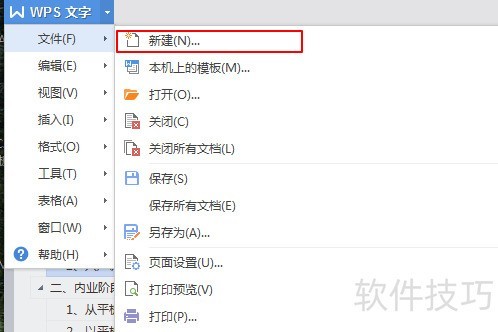
2、 将文档往下拖动,找到一个位置,点击文档上方功能菜单中的插入功能,在插入功能的子菜单栏目里面找到书签功能
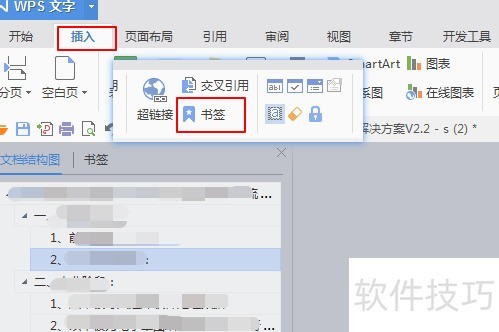
3、 点击书签功能,弹出书签设置窗口,给我们新增加的书签添加一个名称,用于方便查看,设置书签之前需要先现在部分文档内容
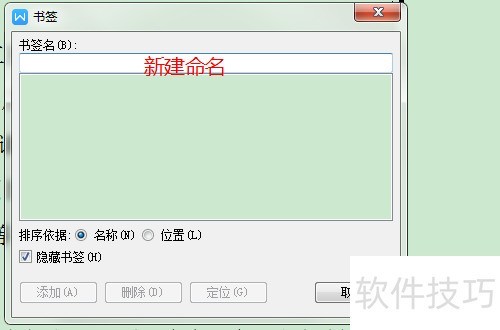
文章标题:WPS如何设置文档的书签页,快速定位阅读记录?
文章链接://www.hpwebtech.com/jiqiao/211882.html
为给用户提供更多有价值信息,ZOL下载站整理发布,如果有侵权请联系删除,转载请保留出处。
相关软件推荐
其他类似技巧
- 2025-01-22 10:06:02WPS幻灯片中中如何将形状导出为图片格式
- 2025-01-22 09:55:01wps护眼模式怎么设置
- 2025-01-22 09:50:02WPS如何为图片添加阴影效果?
- 2025-01-22 07:13:01如何快速复制到当前工作薄多个工作表中
- 2025-01-22 06:52:01WPS如何给图片添加好看边框样式?
- 2025-01-22 06:50:01怎样将WPS ppt转换为word文档
- 2025-01-22 06:15:02wps如何进入改写模式
- 2025-01-22 06:00:01WPS表格文档如何删除多余的行数据
- 2025-01-21 11:01:01wps表格中如何设置一列拒绝录入重复项
- 2025-01-21 09:49:01WPS表格怎么将多个表格数据合并到一个表格中?
金山WPS Office软件简介
WPS大大增强用户易用性,供用户根据特定的需求选择使用,并给第三方的插件开发提供便利。ZOL提供wps官方下载免费完整版。软件特性:办公, 由此开始新增首页, 方便您找到常用的办公软件和服务。需要到”WPS云文档”找文件? 不用打开资源管理器, 直接在 WPS 首页里打开就行。当然也少不了最近使用的各类文档和各种工作状... 详细介绍»









